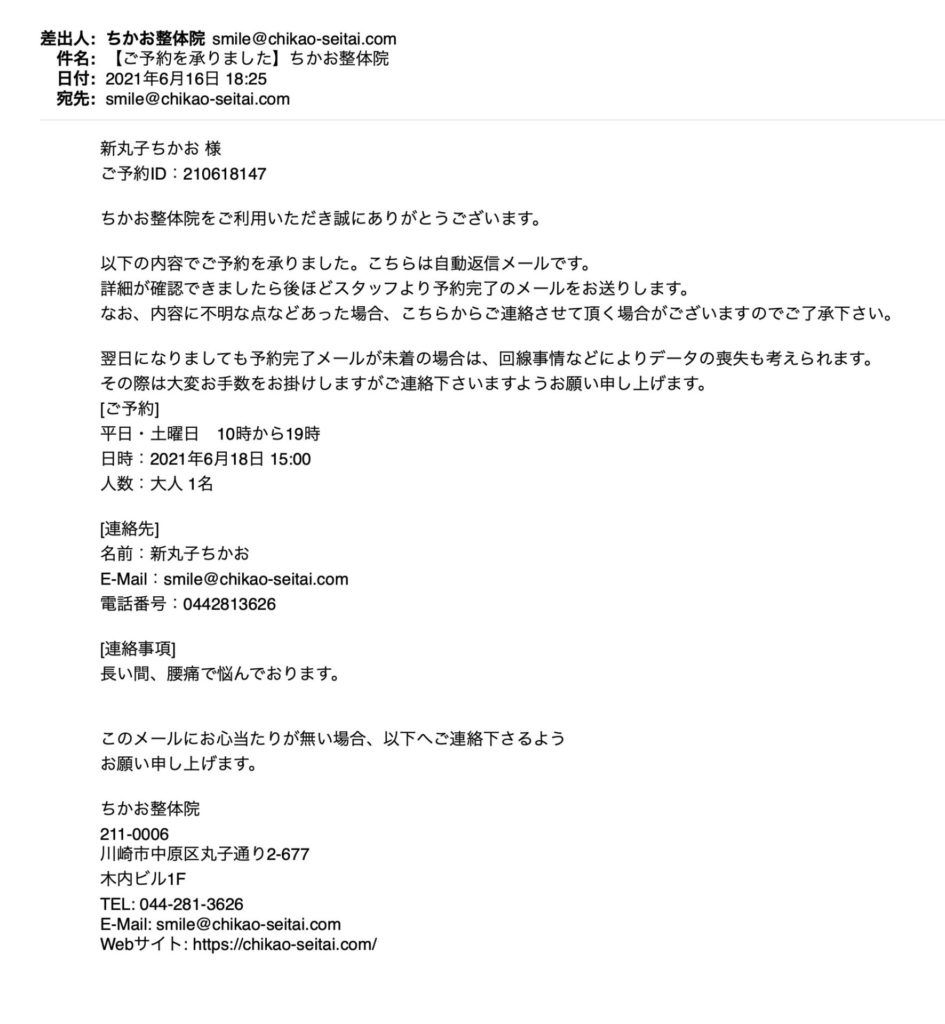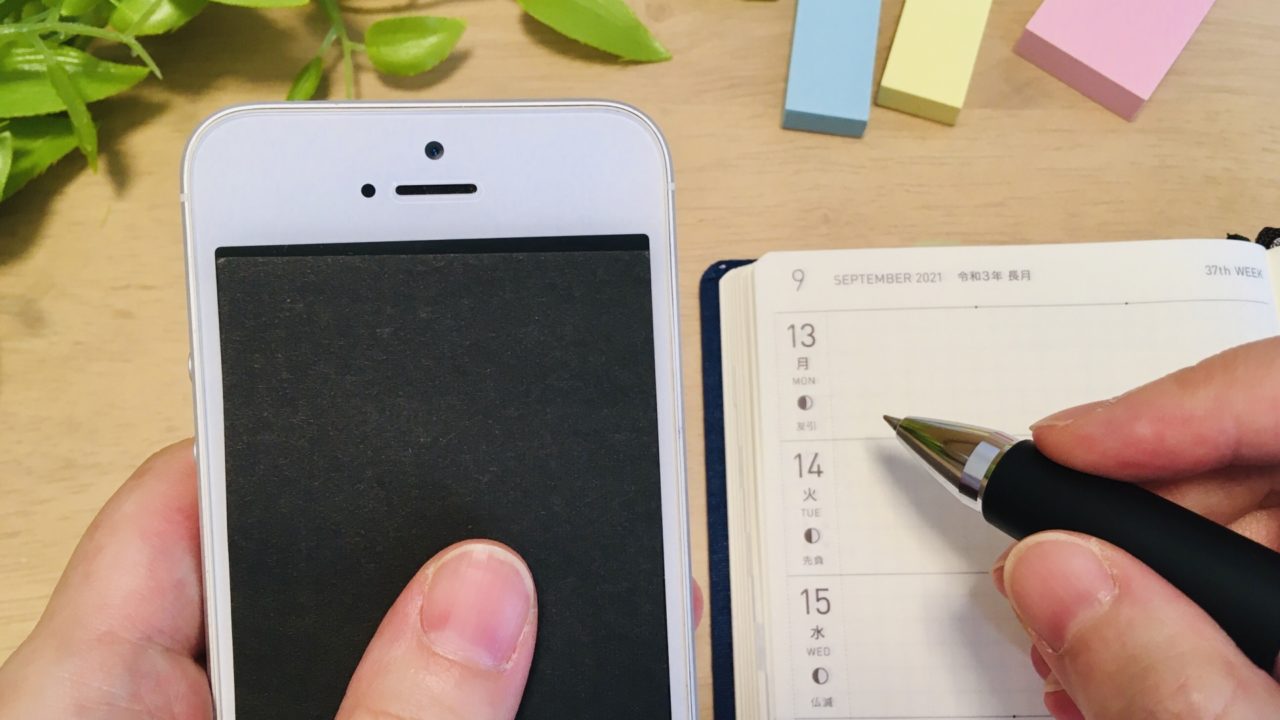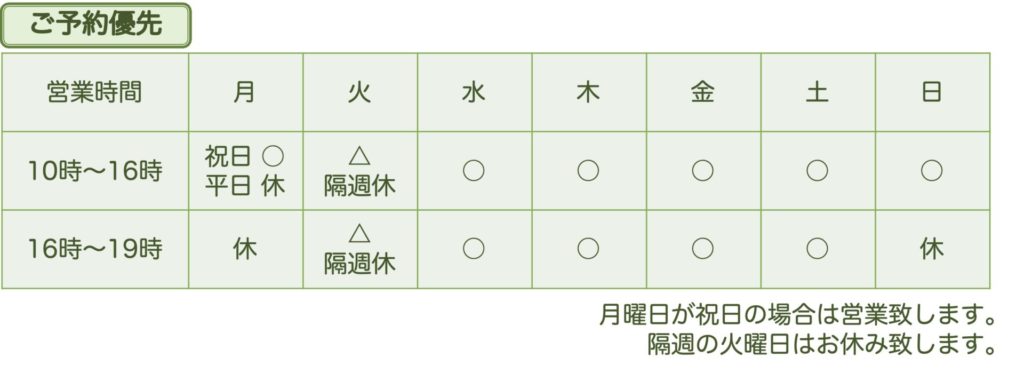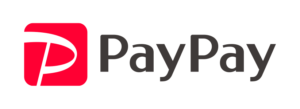こちらではオンライン予約の方法を説明致します。
1、オンライン予約画面へ
パソコンの場合
サイドバーにある絵をクリックします。
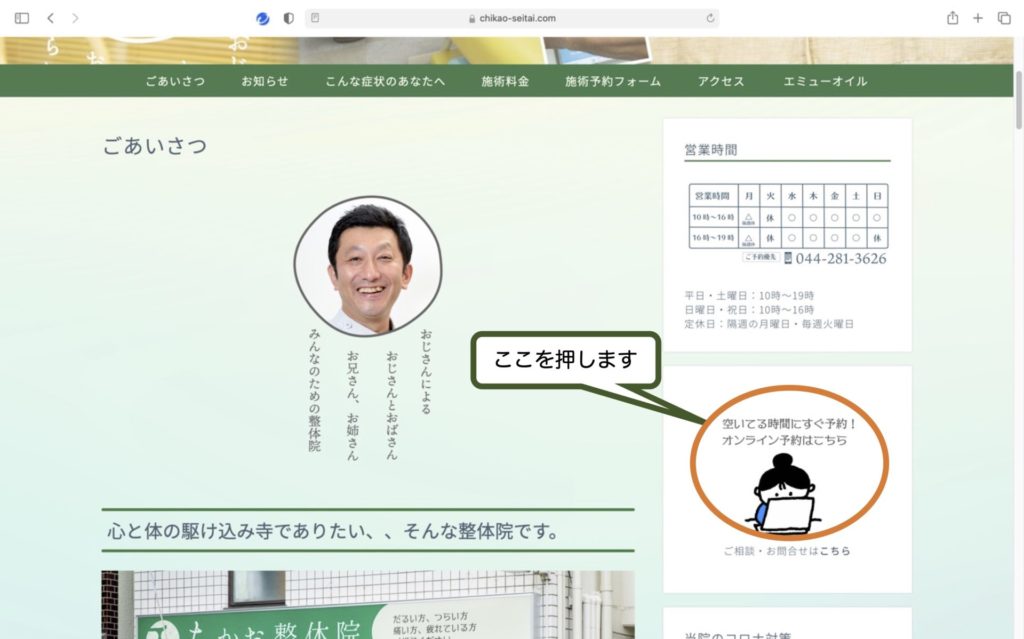
スマホの場合
一番下の「施術予約フォーム」をクリックします。
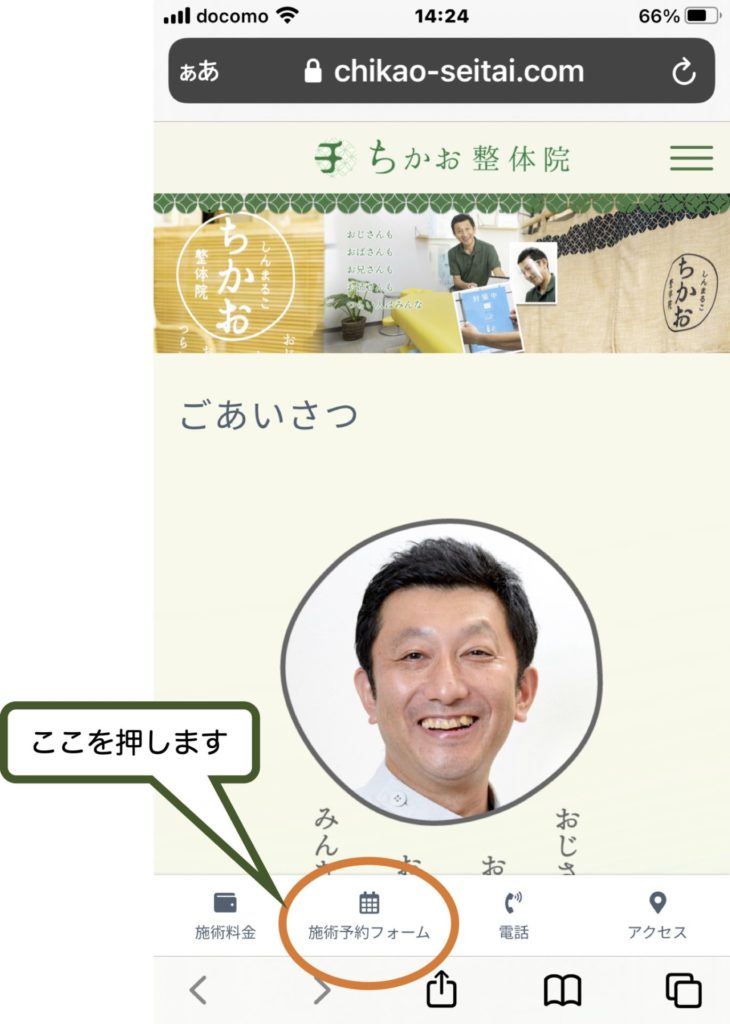
2、カレンダー
ご希望の日の◯もしくは△を押して下さい。
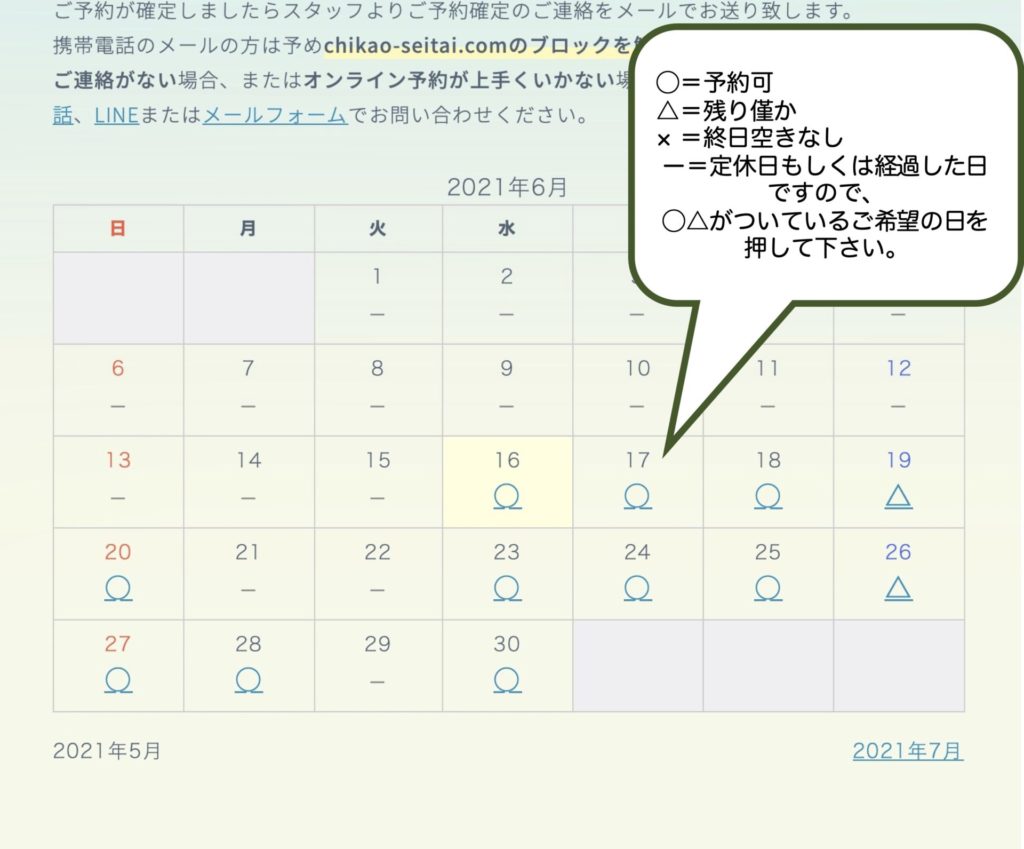
3、予約時間
◯がついているところが予約可能です。ご希望時間の◯をクリックして下さい。
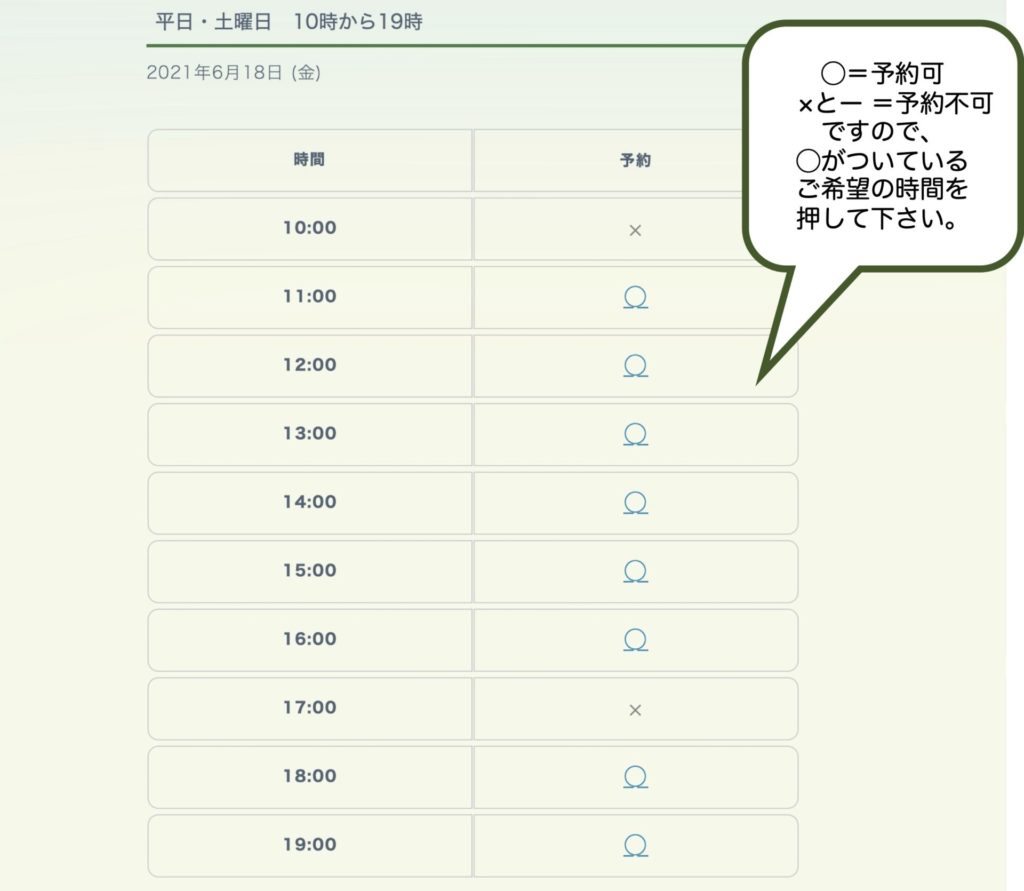
4、予約画面
下記オレンジ枠内を全て入力して下さい。
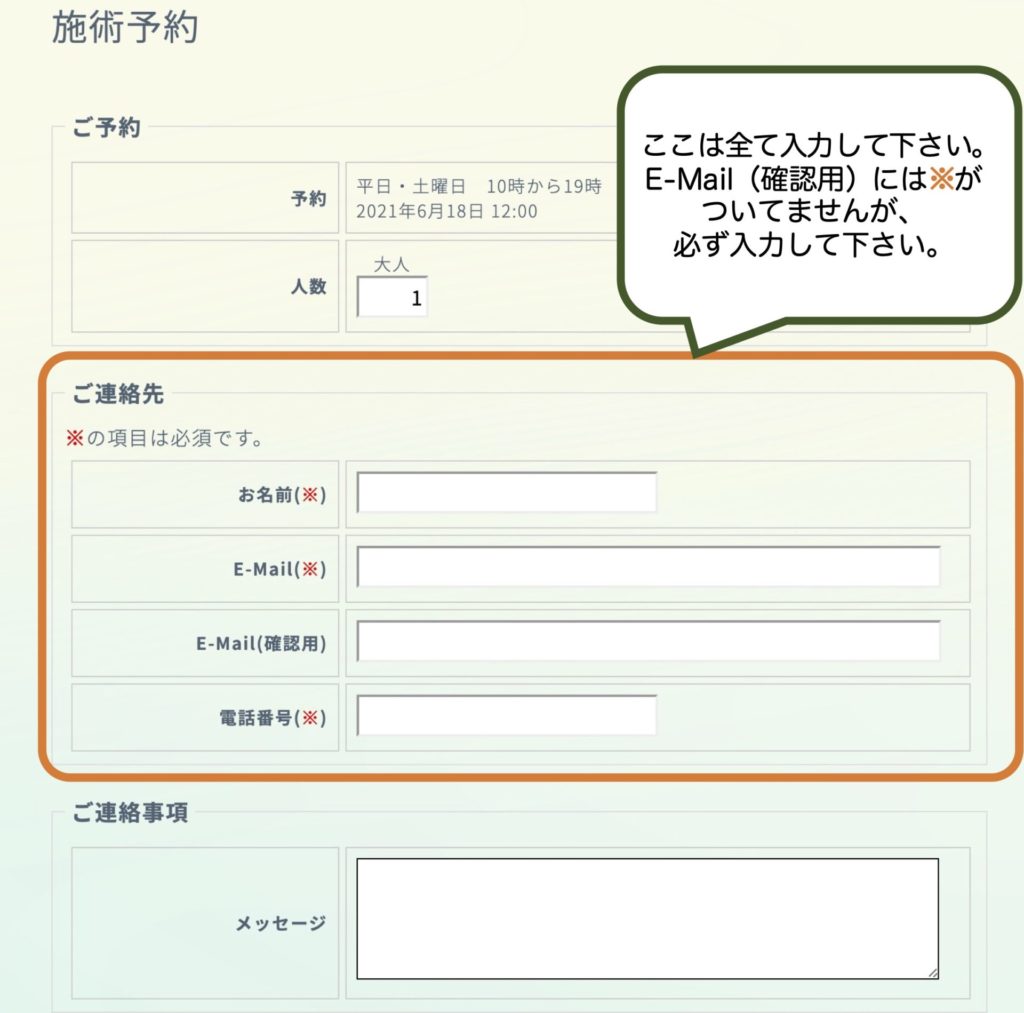
入力後は、、
一番下の「予約確認」を押して下さい。
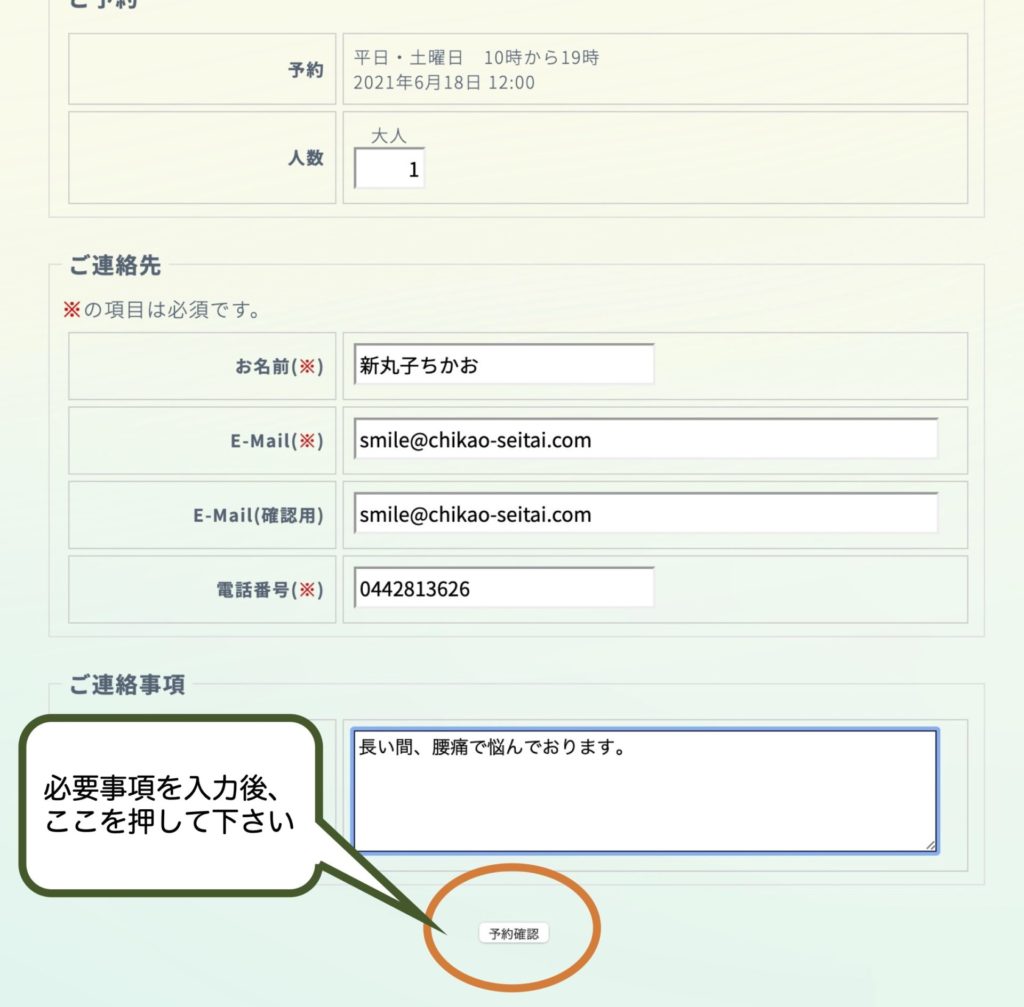
エラーが出た場合
スマホの機種により稀に下記のように人数が0になり、確認用E-Mailが消える場合があります。
その時はご面倒ですが下記のように再入力をして「予約確認」をクリックして下さい。
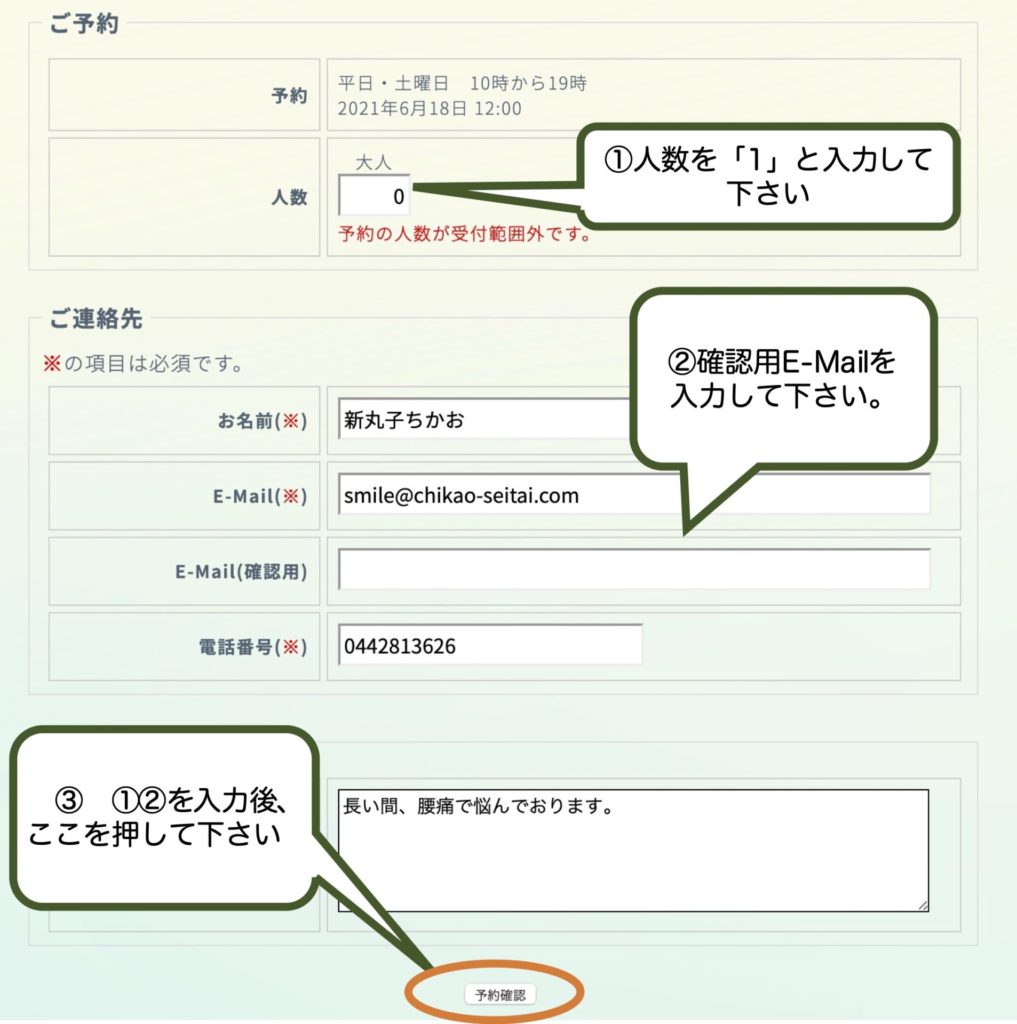
5、予約確認画面(このクリックをお忘れなく!)
ご予約内容ご確認後、一番下の「予約する」をクリックして下さい。
このクリックをお忘れの方が多々いらっしゃいますので、必ず最後に「予約する」をクリックしてください。
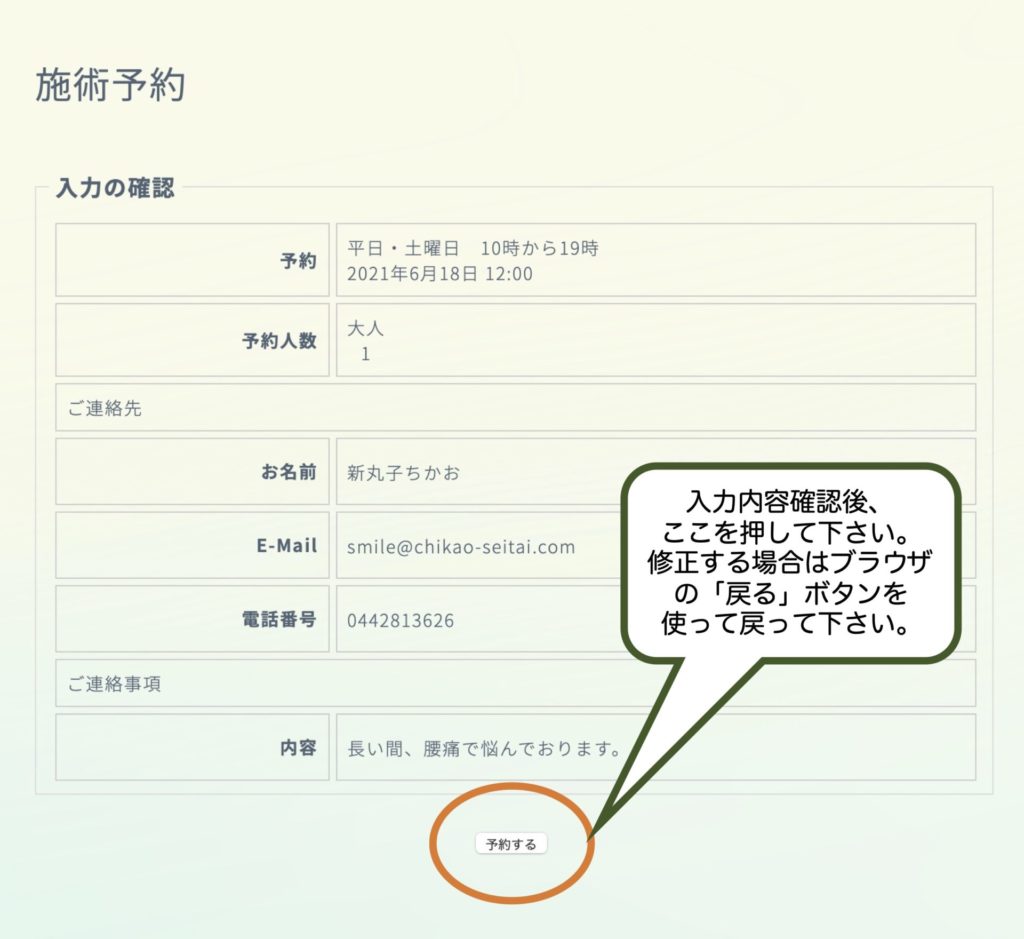
6、予約終了画面
ご予約が完了したら下記のような画面がでます。
この画面が出たらご予約終了です!
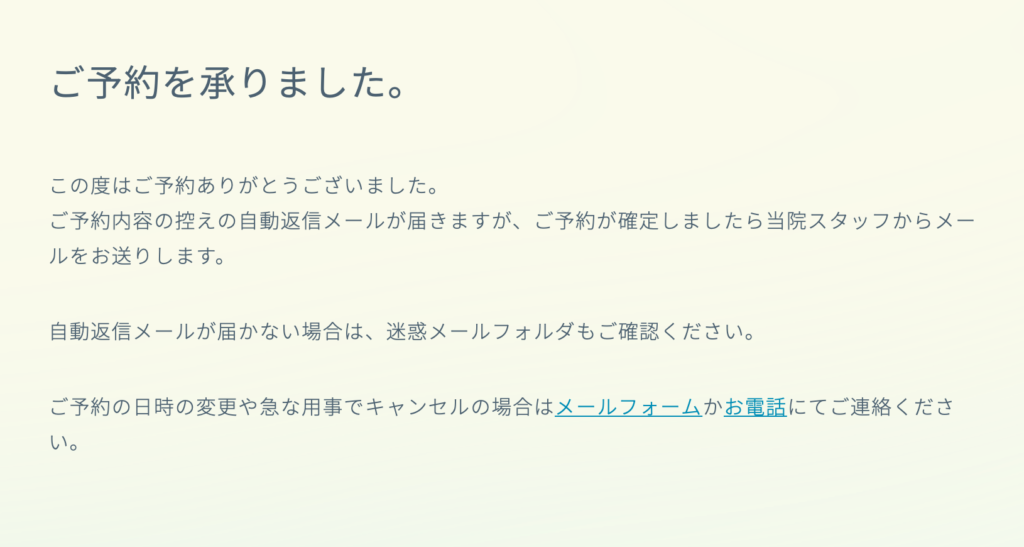
7、確認メール
入力いただいたメールアドレスに下記のようなメールが届きます。
その後、当院からご予約を頂いた旨の最終メールをお送り致します。
最終メール到着まではタイムラグがございますのでご了承ください。